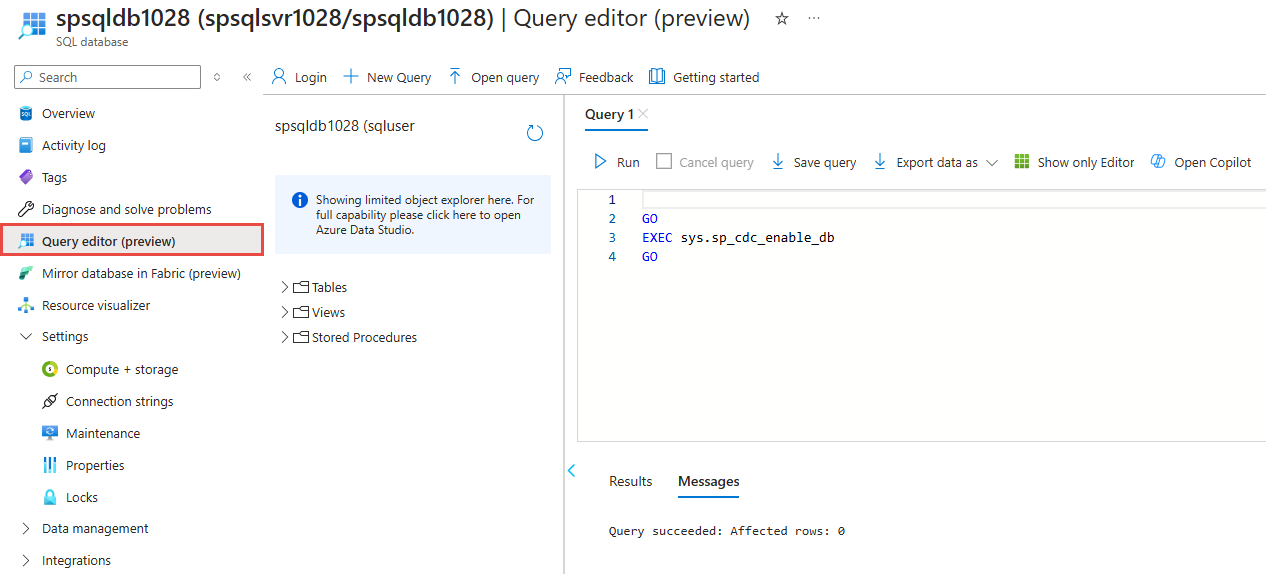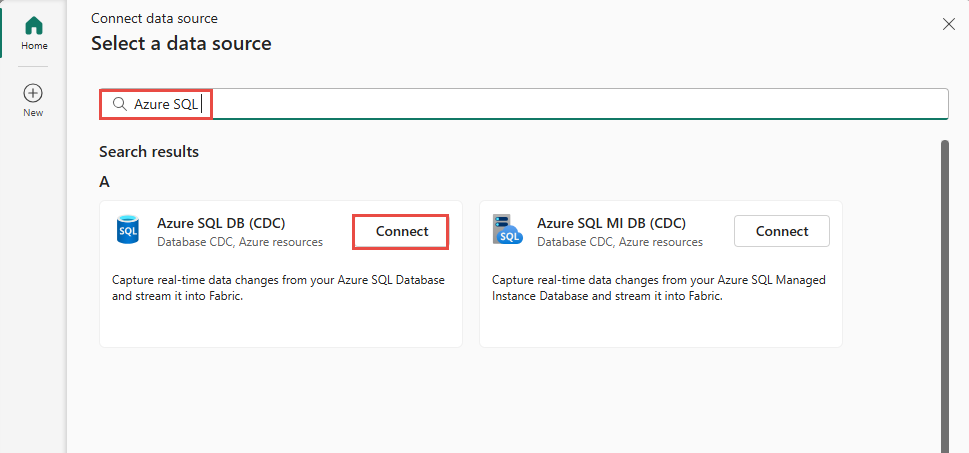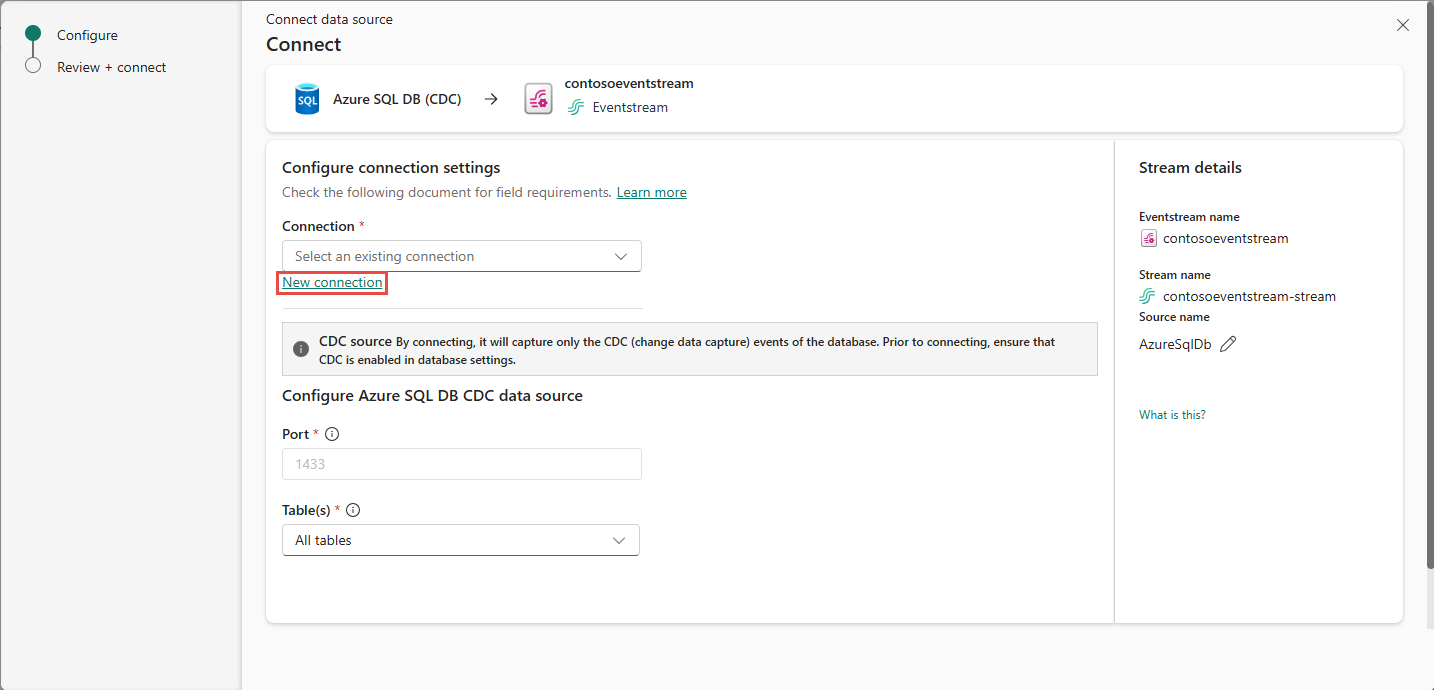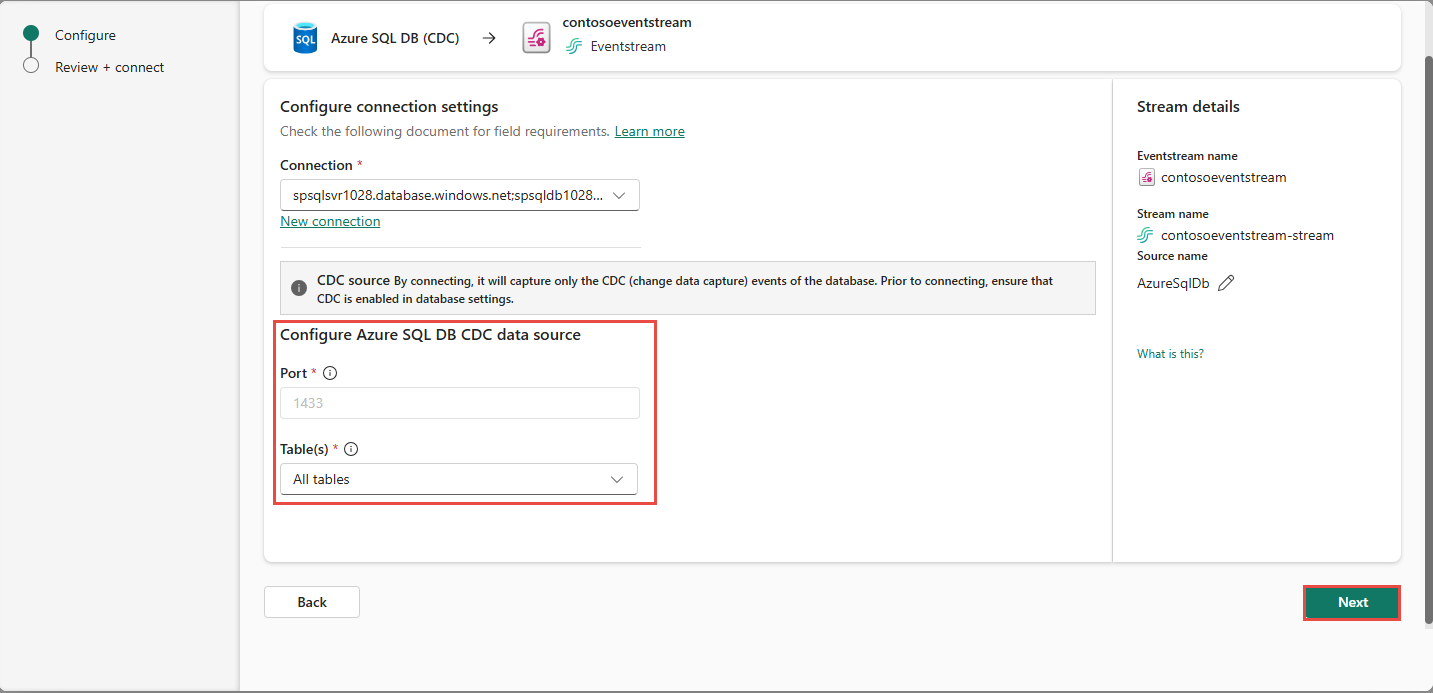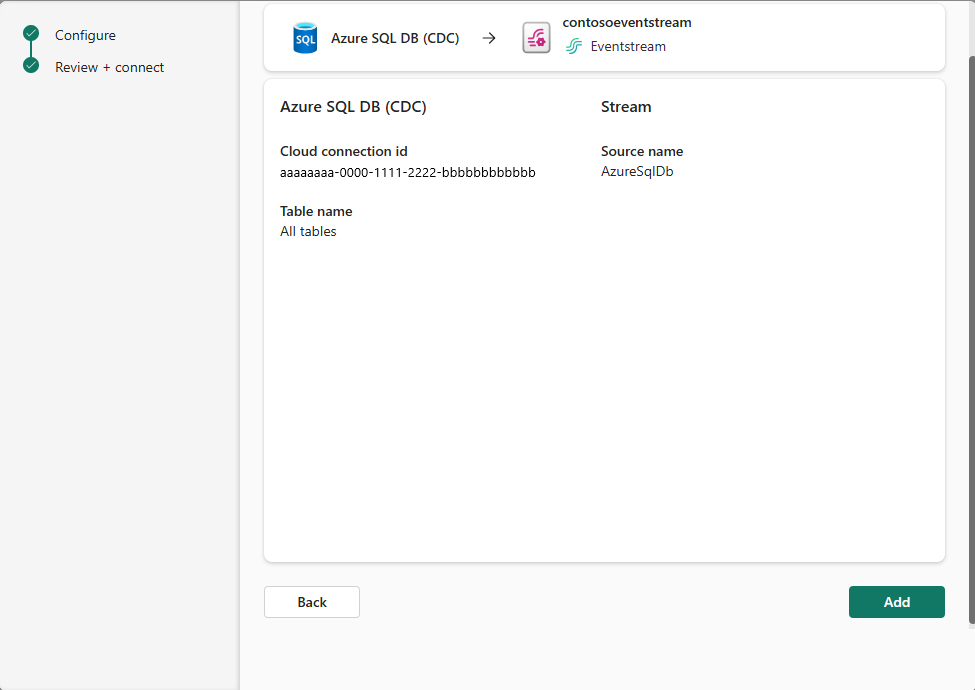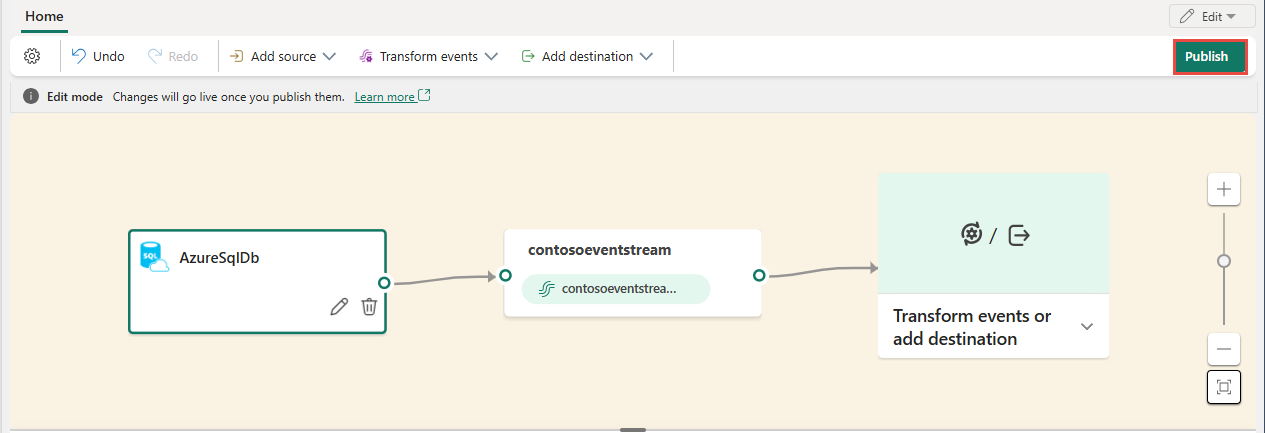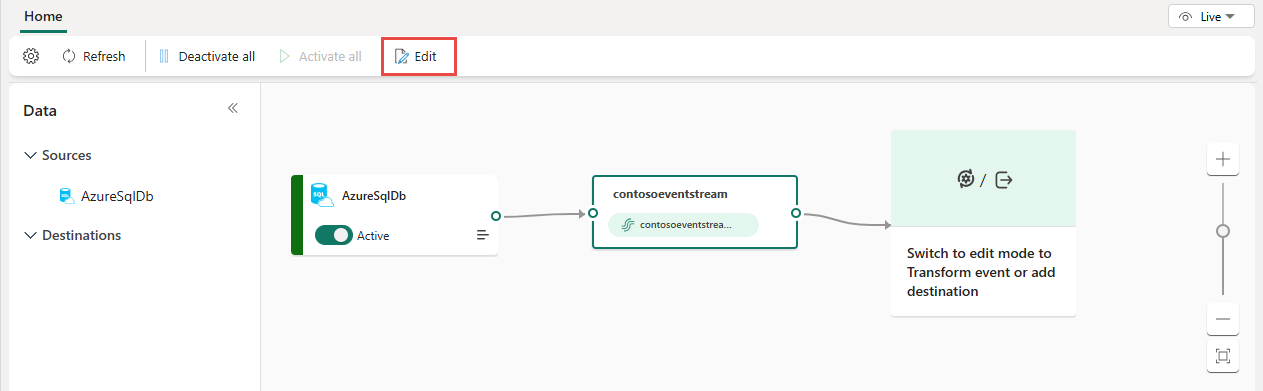Přidání zdroje CDC služby Azure SQL Database do streamu událostí
V tomto článku se dozvíte, jak přidat zdroj služby Azure SQL Database Change Data Capture (CDC) do streamu událostí.
Zdrojový konektor Azure SQL Database CDC pro streamy událostí Microsoft Fabric umožňuje zachytit snímek aktuálních dat v databázi Azure SQL. Konektor pak monitoruje a zaznamenává všechny budoucí změny na úrovni řádků na těchto datech. Jakmile se změny zachytí v streamu událostí, můžete tato data CDC zpracovat v reálném čase a odeslat je do různých cílů v rámci infrastruktury pro další zpracování nebo analýzu.
Poznámka:
Tento zdroj není podporován v následujících oblastech kapacity pracovního prostoru: USA – západ 3, Švýcarsko – západ.
Požadavky
- Přístup k pracovnímu prostoru v režimu licence kapacity Fabric (nebo) zkušebním režimu licence s oprávněními Přispěvatel nebo vyšší.
- Spuštěný server Azure SQL s databází Azure SQL.
- Vaše databáze Azure SQL musí být veřejně přístupná a nesmí být za bránou firewall nebo zabezpečená ve virtuální síti.
- Povolení CDC v databázi Azure SQL spuštěním uložené procedury
sys.sp_cdc_enable_db. Podrobnosti najdete v tématu Povolení a zakázání zachytávání dat změn. - Pokud nemáte stream událostí, vytvořte stream událostí.
Upozorňujeme, že ve své databázi Azure SQL nesmíte povolit zrcadlení.
Povolení CDC ve službě Azure SQL Database
Přejděte na web Azure Portal, otevřete databázi Azure SQL a vyberte Editor dotazů. Zvolte metodu ověřování, která se má přihlásit.
Spuštěním následujících příkazů SQL povolte CDC ve vaší databázi:
-- Enable Database for CDC EXEC sys.sp_cdc_enable_db; -- Enable CDC for a table using a gating role option EXEC sys.sp_cdc_enable_table @source_schema = N'dbo', @source_name = N'MyTable', @role_name = NULL GO
Spusťte průvodce výběrem zdroje dat.
Pokud jste do streamu událostí ještě nepřidali žádný zdroj, vyberte Použít dlaždici externího zdroje .
Pokud přidáváte zdroj do již publikovaného streamu událostí, přepněte do režimu úprav , na pásu karet vyberte Přidat zdroj a pak vyberte Externí zdroje.
Na stránce Vybrat zdroj dat vyhledejte a vyberte Připojit na dlaždici Azure SQL DB (CDC).
Konfigurace a připojení ke službě Azure SQL Database CDC
Na stránce Připojit vyberte Nové připojení.
V části Nastavení připojení zadejte následující hodnoty pro vaši databázi Azure SQL:
Server: Zadejte název serveru Azure SQL z webu Azure Portal. Je v této podobě:
mysqlservername.database.windows.net.Databáze: Zadejte název databáze Azure SQL z webu Azure Portal.
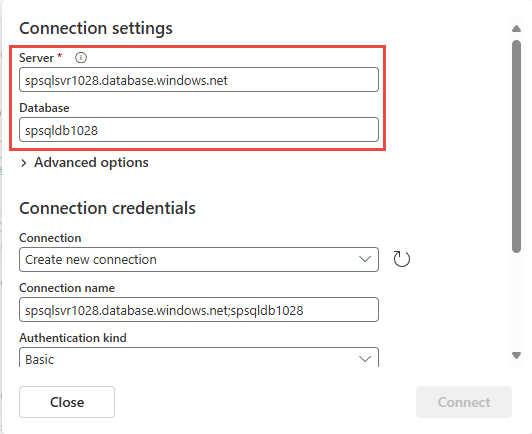
Posuňte se dolů a v části Přihlašovací údaje připojení postupujte takto.
Jako název připojení zadejte název připojení.
Jako druh ověřování vyberte Základní.
Poznámka:
Streamy událostí Fabric v současné době podporují pouze základní ověřování.
Zadejte uživatelské jméno a heslo pro databázi.
Vyberte Připojit.
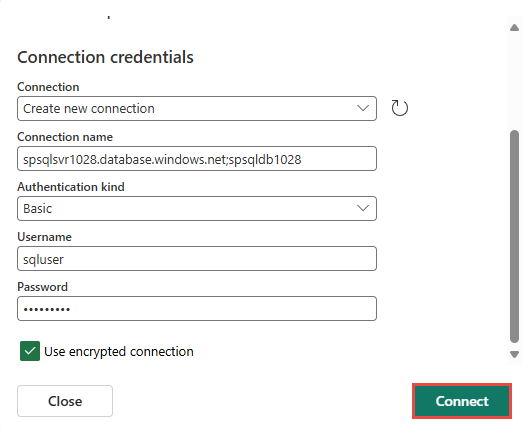
Teď na stránce Připojit zadejte následující informace:
- Vyberte Všechny tabulky nebo zadejte názvy tabulek oddělených čárkami, například: dbo.table1, dbo.table2.
- Pro port je výchozí hodnota 1433 a nelze ji změnit.
Vyberte Další.
Na obrazovce Zkontrolovat a vytvořit si prohlédněte souhrn a pak vyberte Přidat.
Poznámka:
Maximální počet zdrojů a cílů pro jeden stream událostí je 11.
Zobrazení aktualizovaného streamu událostí
V režimu úprav můžete vidět zdroj Azure SQL Database (CDC) přidaný do streamu událostí.
Pokud chcete implementovat nově přidaný zdroj CDC služby Azure SQL Database, vyberte Publikovat. Po dokončení těchto kroků je zdroj CDC služby Azure SQL Database k dispozici pro vizualizaci v živém zobrazení.
Související obsah
Další konektory: